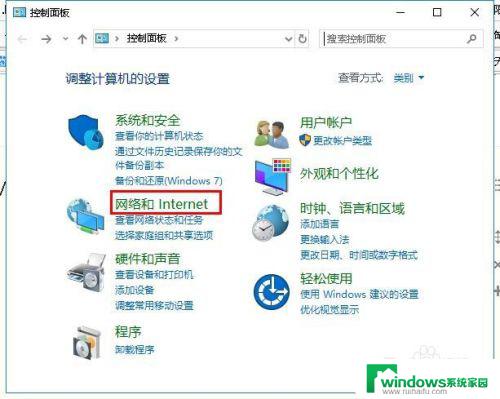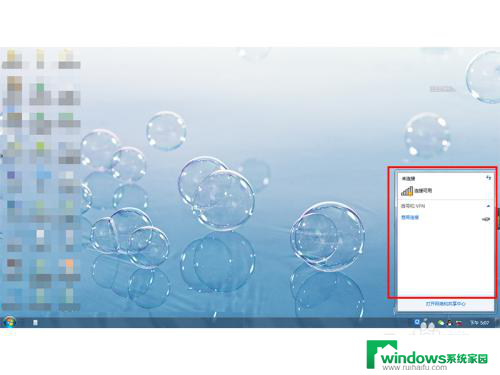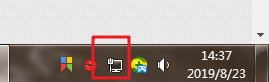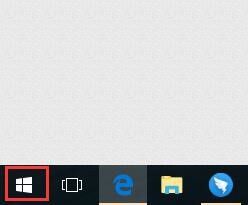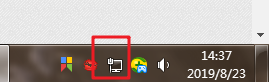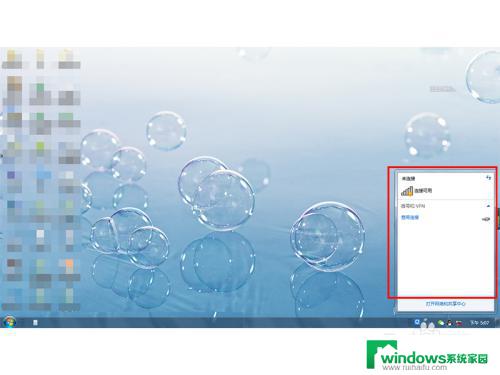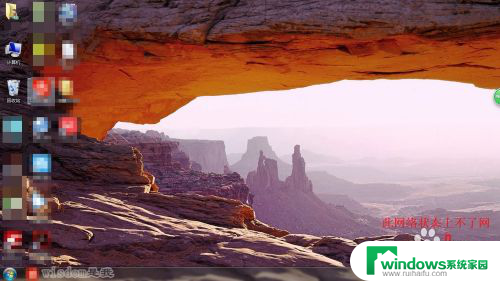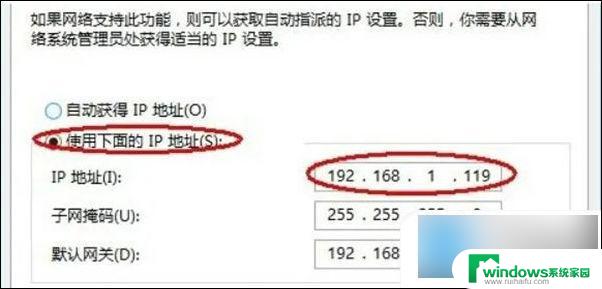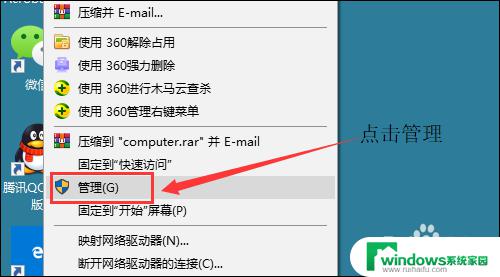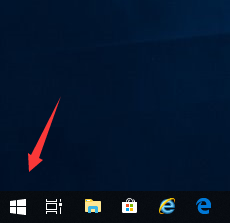电脑连不上网线是什么原因 怎么解决 电脑网络连接不稳定经常掉线怎么办
电脑连不上网线或者网络连接不稳定经常掉线是许多人在使用电脑时常遇到的问题,这种情况可能由于网线接口松动、网络设置错误、网卡驱动问题等原因引起。为了解决这些问题,我们可以先检查网线连接是否牢固,重新设置网络参数,更新网卡驱动程序等方法来尝试解决。同时也可以考虑使用无线网络连接或者更换新的网线来改善网络连接不稳定的情况。
步骤如下:
1.首先打开电脑,点击桌面右下角的电脑小图标。在弹出窗口中点击“打开网络和共享中心”。
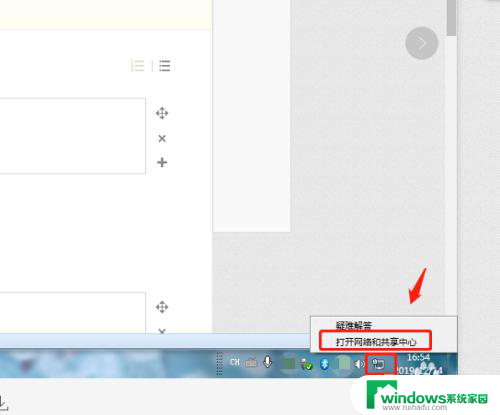
2.在网络和共享中心中,点击“更改适配器设置”。
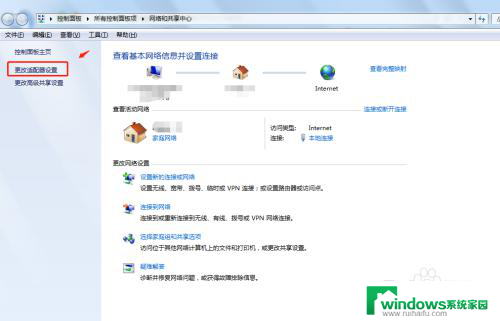
3.在网络连接列表右键点击“本地连接”,在弹出的窗口中点击“属性”。
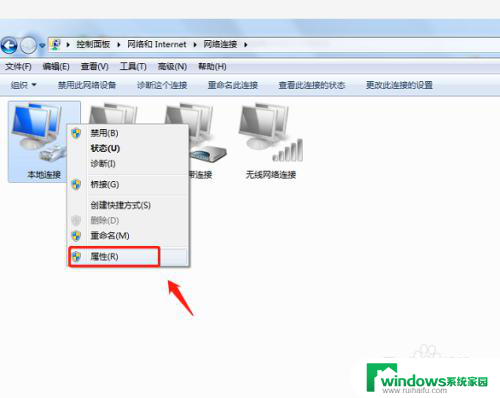
4.在本地连接属性中,点击“配置”,进入配置页面。
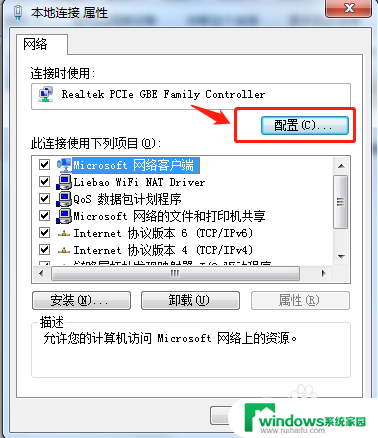
5.在“Realtek PCIe Family Controller属性”中,点击“电源管理”。将“允许计算机关闭此设备以节约电源”前面的勾取消掉,点击确定即可。
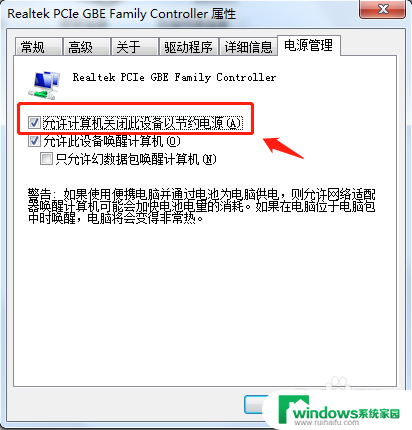
6.总结
1.首先打开电脑,点击桌面右下角的电脑小图标。在弹出窗口中点击“打开网络和共享中心”。
2.在网络和共享中心中,点击“更改适配器设置”。
3.在网络连接列表右键点击“本地连接”,在弹出的窗口中点击“属性”。
4.在本地连接属性中,点击“配置”,进入配置页面。
5.在“Realtek PCIe Family Controller属性”中,点击“电源管理”。将“允许计算机关闭此设备以节约电源”前面的勾取消掉,点击确定即可。
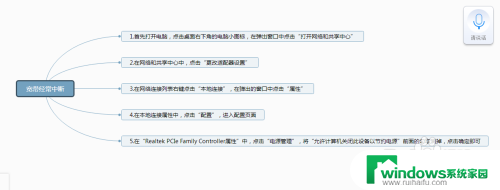
以上就是电脑无法连接网络线的原因以及解决方法的全部内容,如果有需要的用户,可以根据小编提供的步骤进行操作,希望对大家有所帮助。